
Обмен текстовыми сообщениями — отличный способ быстро поговорить с кем-то, когда вы не можете или предпочитаете не разговаривать по телефону. Текстовые сообщения могут содержать до 160 символов и могут быть отправлены другому человеку, у которого есть мобильный телефон, способный принимать текстовые сообщения. Хотя многие сотовые провайдеры и планы включают в себя неограниченное количество текстовых сообщений, существует множество вариантов, ограничивающих количество сообщений, которые вы можете отправлять за цикл выставления счетов. Таким образом, если вам нужно ограничить количество отправляемых текстовых сообщений, один из хороших способов сделать это — предотвратить случайную отправку сообщения длиной более 160 символов, поскольку оно будет считаться двумя сообщениями. Тем не менее, iPhone 5 не отображает количество символов по умолчанию, и ручной подсчет его излишне утомителен. Поэтому продолжайте читать ниже, чтобы узнать, как включить этот параметр на вашем iPhone 5.
Количество сообщений в iPhone 5
При включении этого параметра следует помнить одно важное отличие: оно не применяется к сообщениям, отправляемым через iMessage. IMessage обозначается синим фоном вокруг сообщения, которое указывает на сообщение, которое было отправлено на другое устройство с поддержкой iMessage. Поэтому, если вы включите этот параметр, а затем перейдите к его проверке в сообщении человеку с iMessaging, счетчик символов не будет отображаться. Вам нужно будет создать сообщение для человека, для которого фон сообщения зеленый.
Шаг 1: Нажмите «настройки» икона.

Откройте меню настроек iPhone 5
Шаг 2: Прокрутите до «Сообщения» вариант, затем нажмите его один раз, чтобы выбрать его.

Откройте меню настроек сообщений iPhone 5
Шаг 3: Прокрутите до нижней части экрана, затем нажмите кнопку справа от «Количество персонажей» так что это говорит «На»,
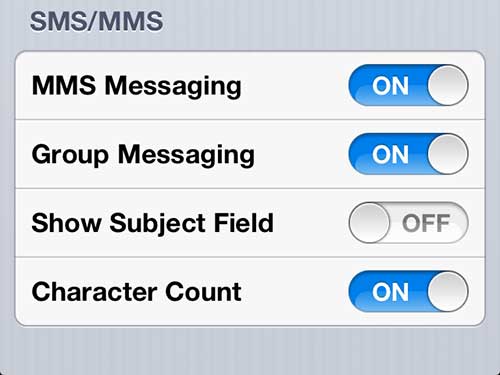
Нажмите кнопку справа от счетчика символов, чтобы включить его
Затем вы можете перейти к «Сообщения» приложение на телефоне и введите текстовое сообщение, чтобы увидеть его в действии. Как только вы дойдете до второй строки сообщения, отобразится количество символов.
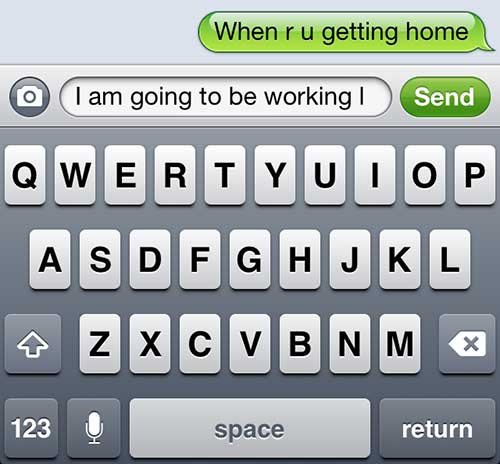
Количество символов включено, но не будет отображаться, пока вы не достигнете второй строки
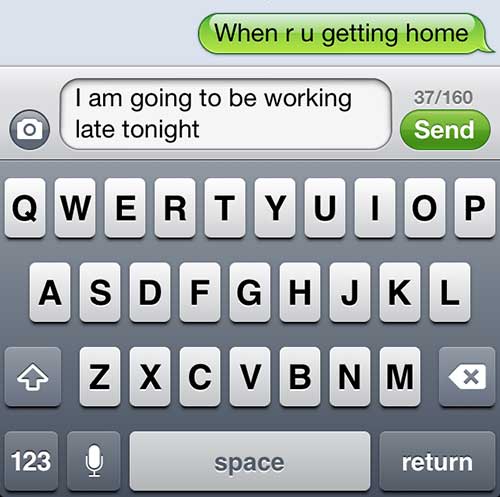
Количество символов отображается теперь, когда я нахожусь на второй строке
Обратите внимание, что количество символов не будет отображаться до тех пор, пока вы не достигнете второй строки, потому что вы не приблизились к пределу количества символов, если ваше текстовое сообщение состоит всего из нескольких слов.
Есть несколько других способов изменить поведение сообщений на вашем iPhone 5, включая отключение щелчков клавиатуры, которые воспроизводятся при вводе букв на экранной клавиатуре. Если вы поэкспериментируете с меню настроек в этой статье и меню из этой статьи, вы сможете создать интерфейс обмена сообщениями, который лучше всего соответствует вашим потребностям.